Как скрыть и показать строку меню в Mac OS X

Новые версии Mac OS позволяют пользователям Mac автоматически скрывать и отображать строку меню в верхней части экрана, так же как Dock можно скрыть и отобразить при наведении курсора мыши.
Автоматическое скрытие строки меню – приятная функция для пользователей Mac, которые являются поклонниками минималистичного внешнего вида рабочего стола, поскольку она действительно удаляет практически все, что отображается на экране, за исключением того, что приложения и окна активно открываются на дисплее.
Как автоматически скрыть и показать строку меню в Mac OS X
Программы для Windows, мобильные приложения, игры - ВСЁ БЕСПЛАТНО, в нашем закрытом телеграмм канале - Подписывайтесь:)
Вам понадобится Mac OS X 10.11 или новее, чтобы в настройках была эта опция:
- Откройте Системные настройки из меню Apple или с помощью Spotlight.
- Перейдите на панель предпочтений «Общие» »
- Установите флажок «Автоматически скрывать и отображать строку меню», чтобы эффект вступил в силу немедленно.
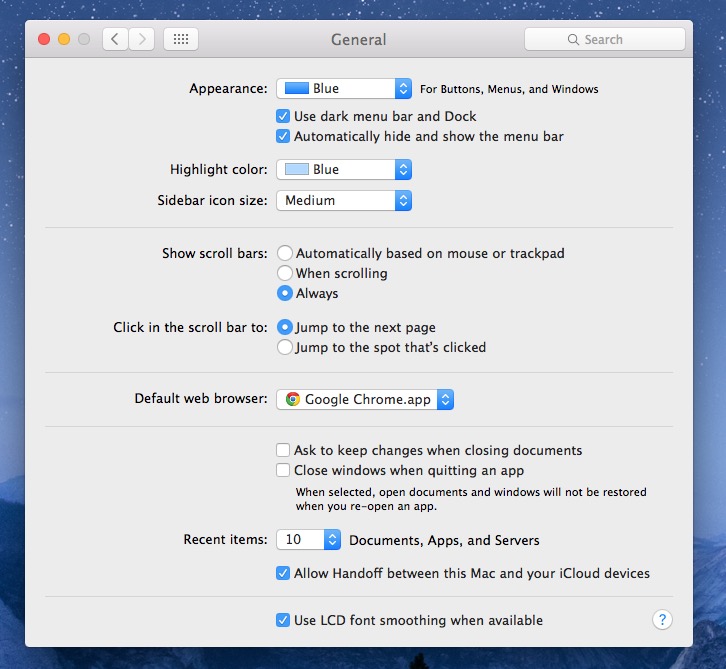
Когда строка меню скрыта, при быстром наведении курсора мыши на верхнюю часть дисплея открывается строка меню, точно так же, как при том же действии появляется док-станция Mac, если она тоже скрыта (что также является отличным советом).
Вы можете увидеть, как панель меню скрывается и отображается автоматически в анимированном gif ниже:

Видео ниже демонстрирует включение и использование функции:
Лично мне нравится, когда панель меню отображается постоянно, в первую очередь для облегчения доступа, но также для отображения значков часов, батареи и статуса Wi-Fi. Тем не менее, многим пользователям понравится скрывать строку меню, поскольку она действительно устраняет отвлекающие факторы и освобождает еще несколько пикселей в верхней части любого дисплея Mac, если вам особенно тесно в пространстве.
Очевидно, что вы можете в любой момент изменить его обратно на настройку по умолчанию, вернувшись на панель настроек и снова сняв флажок «Автоматически скрывать и отображать строку меню». Если вы хотите, чтобы строка меню была менее отвлекающей, другой вариант – переключить ее в темный режим, который будет отображаться как черный, а не белый.
Как сделать панель меню в Mac OS X видимой или невидимой с помощью команды по умолчанию
Наконец, для более опытных пользователей, которые хотят использовать в терминале командную строку по умолчанию, вы можете скрыть и отобразить строку меню с помощью следующего:
Включить автоматическое скрытие строки меню в команде Mac OS X по умолчанию
:defaults write NSGlobalDomain _HIHideMenuBar -bool true
Отключить автоматическое скрытие строки меню в команде Mac OS X по умолчанию
:defaults write NSGlobalDomain _HIHideMenuBar -bool false
По умолчанию используется состояние false, то есть строка меню всегда видна и не скрывается.
В некоторых случаях вам может потребоваться выйти и снова войти в систему или убить SystemUIServer, чтобы изменения вступили в силу.
Кстати, если вы не используете El Capitan 10.11 или новее, вы все равно можете скрыть и отобразить строку меню с помощью этого трюка, который работает вплоть до Snow Leopard, но требует использования стороннего инструмента.
Вы скрываете или показываете строку меню на своем Mac? Сообщите нам свои мысли в комментариях ниже.
Программы для Windows, мобильные приложения, игры - ВСЁ БЕСПЛАТНО, в нашем закрытом телеграмм канале - Подписывайтесь:)